El lector inmersivo no funciona en OneNote [Solución]
![El lector inmersivo no funciona en OneNote [Solución]](https://cdn.thewindowsclub.blog/wp-content/uploads/2023/10/immersive-reader-not-working-in-onenote-1-640x375.webp)
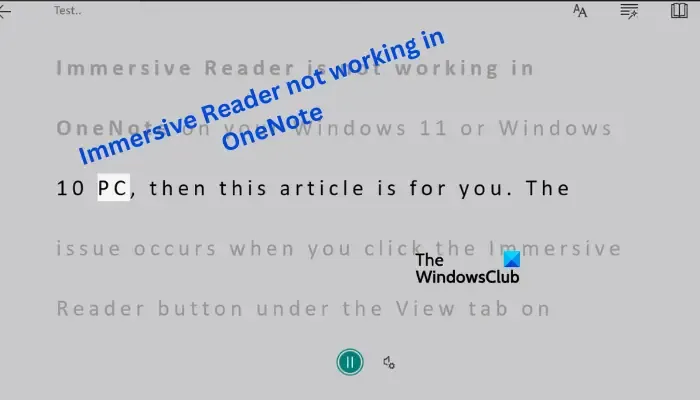
¿Por qué no funciona mi OneNote Immersive Reader?

Reparar el lector inmersivo que no funciona en OneNote
Si Immerse Reader no funciona en su PC, se vuelve gris cuando hace clic en el botón, deja de responder o aparece un error debido a la falla de la función, pruebe las siguientes soluciones para solucionar el problema con éxito:
- Compruebe si el volumen de su PC está funcionando
- Confirma que tu idioma es compatible
- Compruebe si los dispositivos de escucha funcionan
- Actualizar OneNote
- Eliminar archivos en caché de OneNote
- Restablecer, desinstalar o reparar OneNote
Veamos ahora estas soluciones una por una en detalle.
1]Compruebe si el volumen de su PC está funcionando


agregar volumen![]()
2]Confirma que tu idioma sea compatible
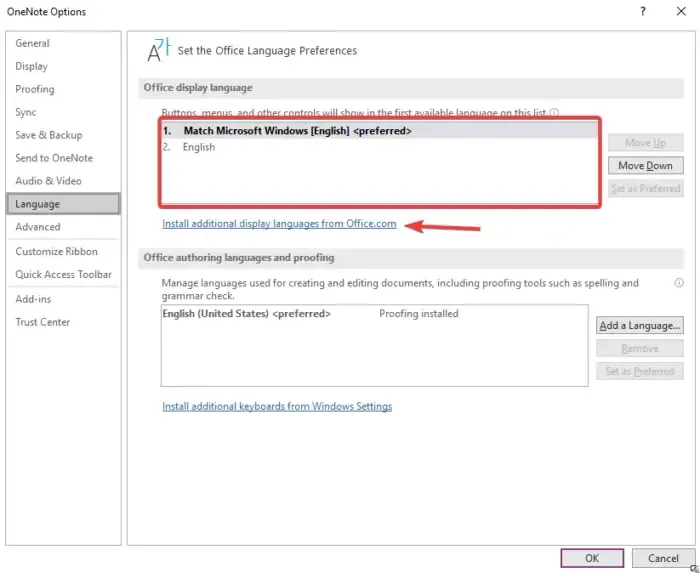
El Lector inmersivo no puede admitir todos los idiomas y es bueno verificar primero si el idioma de sus notas es uno de ellos. Para hacer esto, siga los pasos a continuación:
- En su aplicación OneNote, vaya a Archivo y seleccione Opciones .
- Ubica y haz clic en la opción Idioma .
- Compruebe si el idioma de sus notas es compatible con OneNote o la función Lector inmersivo.
- Si el idioma es compatible, puede seguir las instrucciones en pantalla para instalarlo.
3]Compruebe si los dispositivos de escucha están encendidos y funcionando.
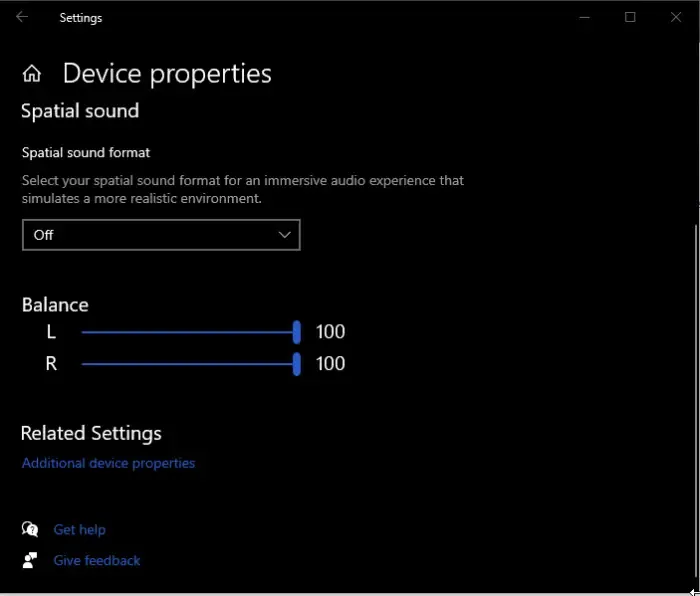
En ocasiones, es posible que los dispositivos de escucha externos conectados a su PC estén apagados o no estén bien conectados. Asegúrese de que sus auriculares o parlantes estén sintonizados y funcionando. Podría haber un problema con la conexión inalámbrica, que impide una comunicación fluida entre los altavoces Bluetooth y sus sistemas. Puede ir al Panel de control de sonido y asegurarse de que el dispositivo esté marcado con una marca verde. De lo contrario, haga clic derecho y seleccione Habilitar.
4]Actualizar OneNote
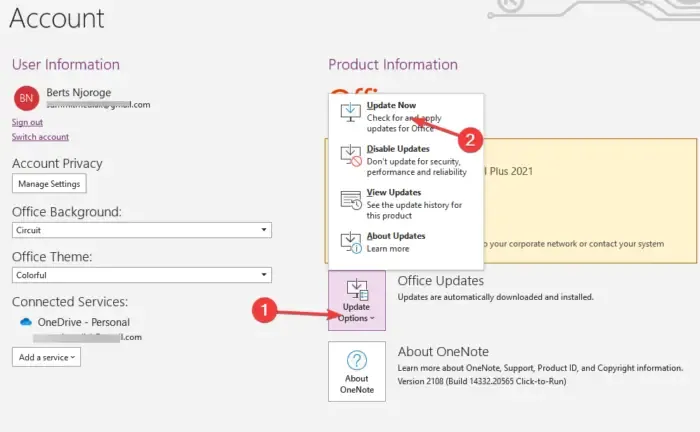
Una aplicación OneNote desactualizada puede tener errores, problemas con archivos, etc., lo que puede hacer que Immersive Reader no funcione bien. Para resolver esto, actualice la aplicación. Abra OneNote y vaya a Archivo > Cuenta > Información del producto > Opciones de actualización. Espere a que la aplicación busque actualizaciones e instálelas en su PC.
5]Eliminar archivos en caché de OneNote
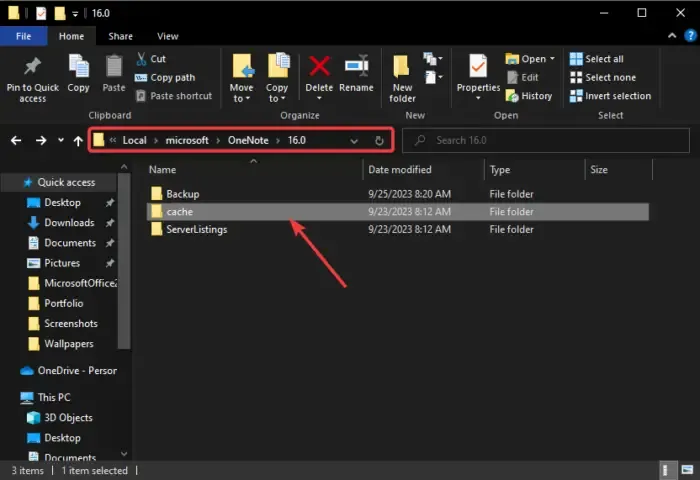

- Primero, cierre la aplicación Windows OneNote antes de iniciar el proceso.
- Presione el botón de Windows + E en su teclado para abrir el Explorador de archivos.
- Vaya a la siguiente ruta de archivo:
C:\users\USERNAME\AppData\Local\Microsoft\OneNote\16.0Asegúrese de reemplazar NOMBRE DE USUARIO con el nombre de usuario real y el valor de versión al final con la versión exacta de OneNote en su computadora.
- A continuación, haga clic derecho en la carpeta y seleccione Eliminar de la lista de opciones.
Alternativamente, puede colocar el siguiente comando en el cuadro de diálogo Ejecutar y presionar Intro para abrir la carpeta del archivo de datos de OneNote:
%localappdata%\microsoft\OneNote
Vuelva a abrir OneNote e intente ejecutar Immersive Reader. La aplicación reinstalará los archivos eliminados automáticamente una vez que la inicie.
6]Restablecer, desinstalar o reparar OneNote
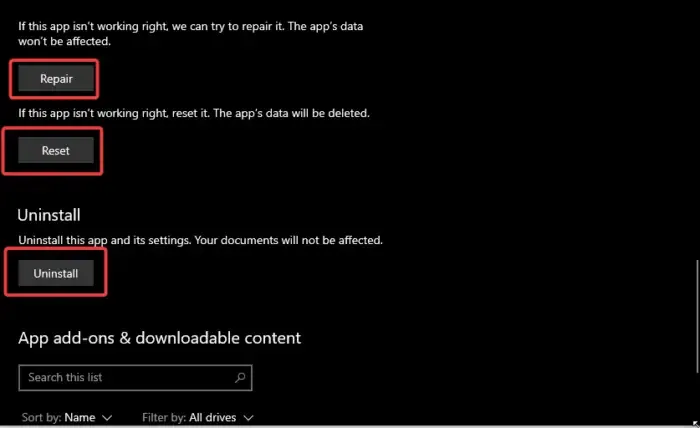
OneNote podría tener archivos de instalación incompletos, problemas de incompatibilidad, problemas temporales, etc. que hacen que Immersive Reader no funcione. Para solucionar este problema, repare y reinicie OneNote siguiendo los pasos a continuación:
- Abra su aplicación Configuración de Windows y haga clic en Aplicaciones .
- Seleccione Aplicaciones y características y busque la aplicación OneNote en la lista.
- Haga clic en Opciones avanzadas o en los tres puntos junto a OneNote.
- Haga clic en Reparar para reparar la aplicación sin perder sus datos.
- Si la reparación no resuelve el problema, puede seleccionar la opción Restablecer o Desinstalar .
- Puede volver a descargar OneNote desde Microsoft Store o desde el sitio web oficial.
Esperamos que una de las soluciones funcione para usted.
¿Está disponible el Lector inmersivo en OneNote?
Immersive Reader está disponible y funciona en OneNote. También está disponible en Word, Teams, Edge y Outlook. Esta función ayuda a los usuarios a escuchar el texto o las notas de estas aplicaciones. Si Immersive Reader no funciona, es posible que esté utilizando una versión incompatible o que sus micrófonos o volumen no funcionen. Puede solucionar el problema utilizando las soluciones de este artículo.



Deja una respuesta